iPhoneの通知設定の画面を開くと「バッジ」と言う項目が目に入るかと思います。
この「バッジ」と言う機能が一体何のことを表しているのか、みなさんはご存知でしょうか?
他にもサウンドや通知スタイルなどの項目が並んでいるため、何となく通知方法に関する設定と言うことは分かるんですが…。
そこで今回は、iPhoneの通知設定にある「バッジ」とは何なのかについて詳しくまとめていきたいと思います。
iPhoneの「バッジ」とは
まず本題である、iPhoneの「バッジ」と言う機能について解説しておきたいと思います。
「バッジ」と言うのは、アプリから通知があった場合にアプリアイコンの右上に表示される、赤い数字のことを指します。
アプリからの通知数に合わせてこの「バッジ」の数字も増加していき、通知の内容を確認することで表示を消すことができます。
例えばメールアプリなんかがわかりやすいんですが、未読メールが受信ボックスに存在する場合に「バッジ」が表示され、記載されている数字がそのまま未読メールの件数を表しています。
サウンドなどによる通知だと気付けないこともあるため、このように視覚的に分かりやすく通知することで、ユーザーがiPhoneを操作する際に確実に認識させることができます。
ただあまりにも通知数が多い場合や、通知の頻度が高い場合など、人によってはわずらわしさを感じると言う方もいるため、設定によって表示しないようにしておくことも可能です。
「バッジ」の表示設定の変更方法
では「バッジ」の表示設定を変更する方法についてもご紹介しておきたいと思います。
手順は以下の通りです。
- iPhoneの設定アプリを開く。
- 「通知」をタップする。
- 表示設定を変更したいアプリを選択する。
- 「通知を許可」がオンになっていない場合はオンにする。
- 「バッジ」をオン/オフにする。
この通知設定の項目を操作することで、「サウンドは鳴らさずにバッジだけ表示しておく」など色々と通知方法をカスタマイズすることができます。
「バッジ」がないアプリも
アプリの中には「バッジ」機能が搭載されていないものや、そもそも通知機能自体が付いていないものなんかもあります。
そういったアプリの場合は、通知設定画面を開いても「バッジ」の表示は存在しません。
Webブラウザのアプリや個人製作のアプリなんかは、こういったケースが多いので覚えておきましょう。
アプリアイコンから「バッジ」が消えない場合は?
iPhoneを使っていてよくあるエラーの1つに、アプリアイコンから「バッジ」の表示が消えないと言ったものがあります。
アプリ内できちんと通知内容を確認したはずなのに、なぜか「バッジ」が点灯したまま…。
そんな時は、一旦iPhoneの再起動を試してみてください。
一時的にアイコンの状態が更新されていないだけの可能性があるため、再起動してやることで正常な状態に戻る場合がほとんどです。
まとめ
今回は、iPhoneの「バッジ」機能について詳しくまとめてみました。
通知機能としては、かなり分かりやすく見逃す心配もないため、iPhoneの場合基本的にはこの通知さえオンにしておけば問題は無いかと思います。
どうしても通知の数が多すぎて目に障る場合なんかには、バッジ機能をオフにして対応してみてください。

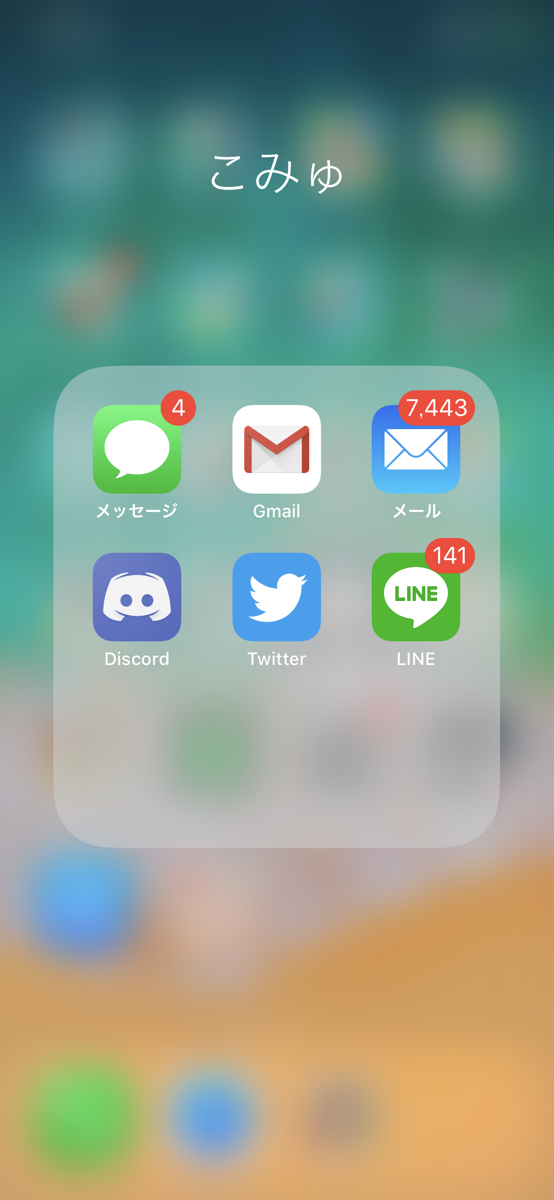











コメントを残す